- Автор Jason Gerald [email protected].
- Public 2023-12-16 11:35.
- Последнее изменение 2025-01-23 12:44.
Из этой статьи вы узнаете, как использовать звук на Samsung Galaxy для установки новой мелодии звонка.
Шаг
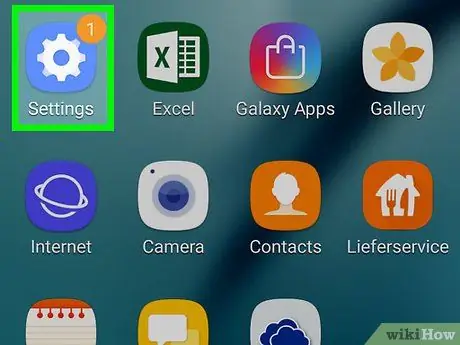
Шаг 1. Откройте «Настройки»
Перетащите панель уведомлений сверху вниз, затем коснитесь
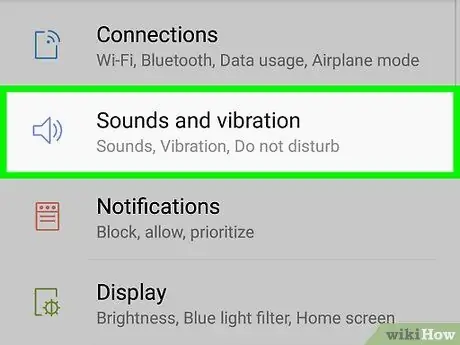
Шаг 2. Коснитесь Звуки и вибрация
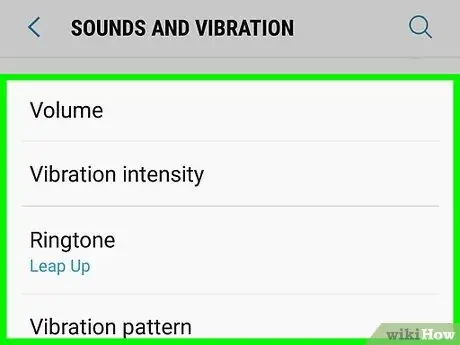
Шаг 3. Коснитесь Мелодия звонка
Он находится в центре экрана.
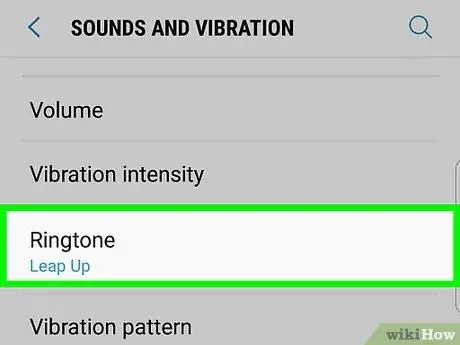
Шаг 4. Коснитесь Мелодия звонка
Вы найдете его под заголовком «Входящие вызовы». Это вызовет список существующих мелодий звонка в телефоне.
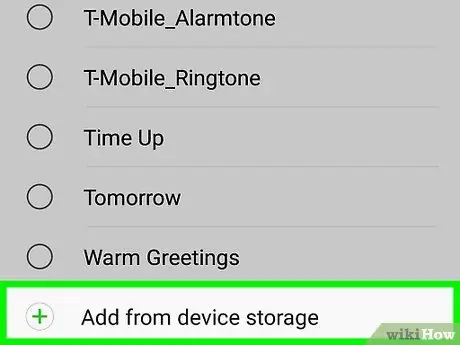
Шаг 5. Прокрутите экран вниз и нажмите «Добавить с телефона»
Откроется Средство выбора звука, в котором перечислены звуковые дорожки, присутствующие на Samsung Galaxy.
Если на вашем устройстве Galaxy нет звуковой дорожки, вы можете скачать ее бесплатно или создать свой собственный звук. Поищите статьи на wikiHow, чтобы узнать, как это сделать
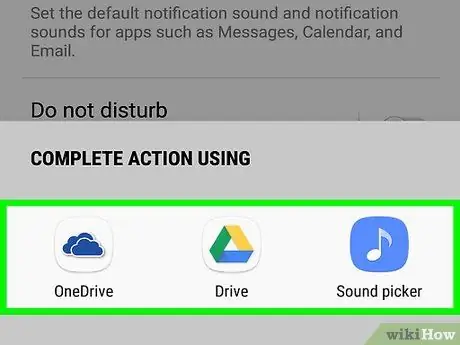
Шаг 6. Найдите новую мелодию звонка
Вы можете коснуться одной из категорий в верхней части экрана (например, «Дорожки», «Альбомы», «Исполнители») или коснуться увеличительного стекла, чтобы выполнить поиск.
- Прослушайте предварительный просмотр мелодии, прикоснувшись к обложке альбома. Если в мелодии звонка нет обложки альбома, коснитесь серого квадрата с музыкальной нотой.
-
Если вы хотите слушать трек, начиная с начала, переместите переключатель «Только основные моменты» в положение
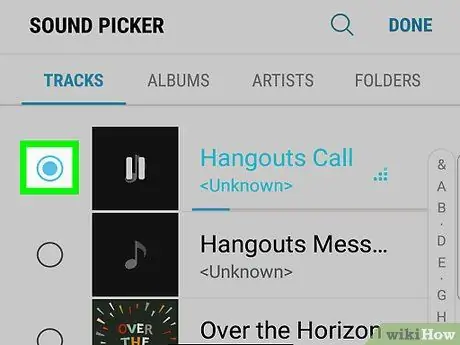
Шаг 7. Коснитесь переключателя слева от новой мелодии звонка
Цвет круга изменится на другой, показывая, что вы его выбрали.
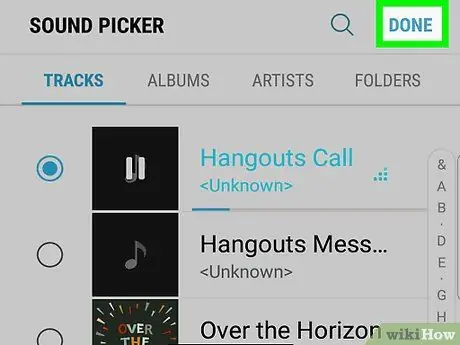
Шаг 8. Коснитесь Готово
Он находится в правом верхнем углу. Теперь вы установили новую мелодию звонка.






